一、装备
1.1安装git
1.2检查下之前有没有已经生成:
打开git下的git bash
ls -al ~/.ssh
二、生成公钥私钥
进入到.ssh文件目录下
-
能进入,则证明,之前生成过.ssh秘钥,可以直接使用里面的秘钥。
-
如果不能进入到.ssh文件目录下,检测下自己之前有没有配置:
git config user.name和git config user.email //(直接分别输入这两个命令) -
如果之前没有创建,则执行以下命令:
git config –global user.name ‘xxxxx’ git config –global user.email ‘xxx@xx.xxx’ ssh-keygen -t rsa -C ‘xxx@xx.xxx’ //生成秘钥若报错fatal: not in a git directory,则在git cmd下运行,参考博客
git config --global user.name ‘xxxxx’ git config --global user.email ‘xxx@xx.xxx’输入ssh-agent bash,切回git bash
ssh-keygen -t rsa -C ‘xxx@xx.xxx’ //生成秘钥
接着按3个回车
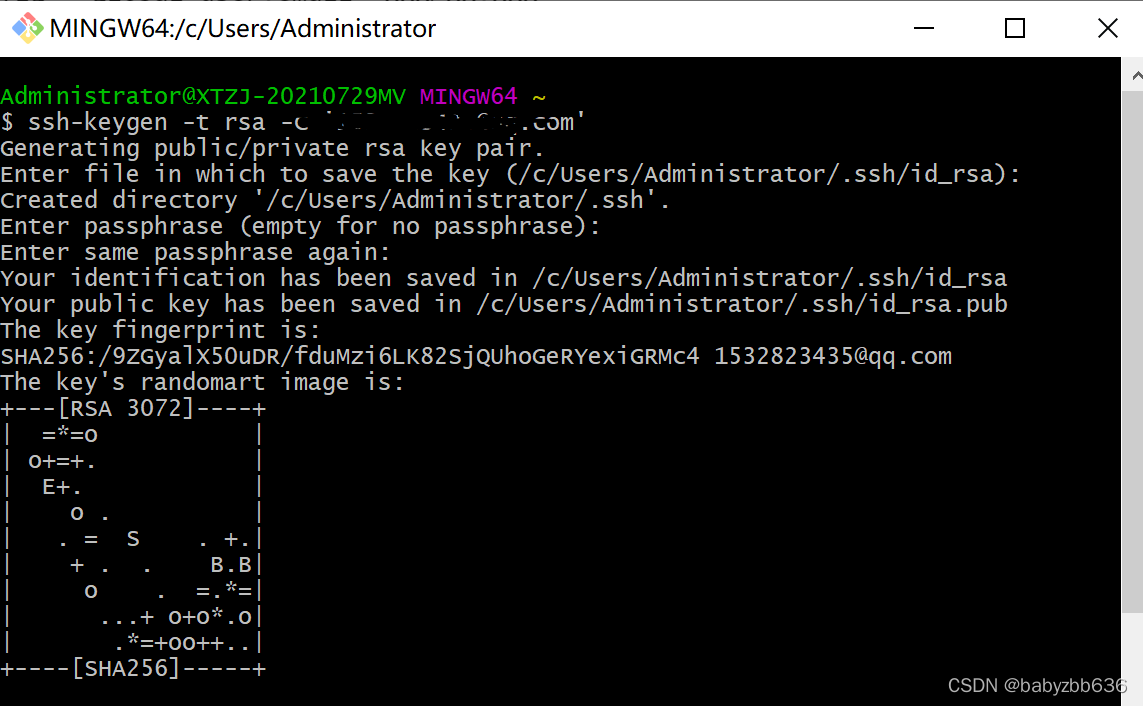
最后在.ssh目录下:id_rsa(私有秘钥)和id_rsa.pub(公有密钥)
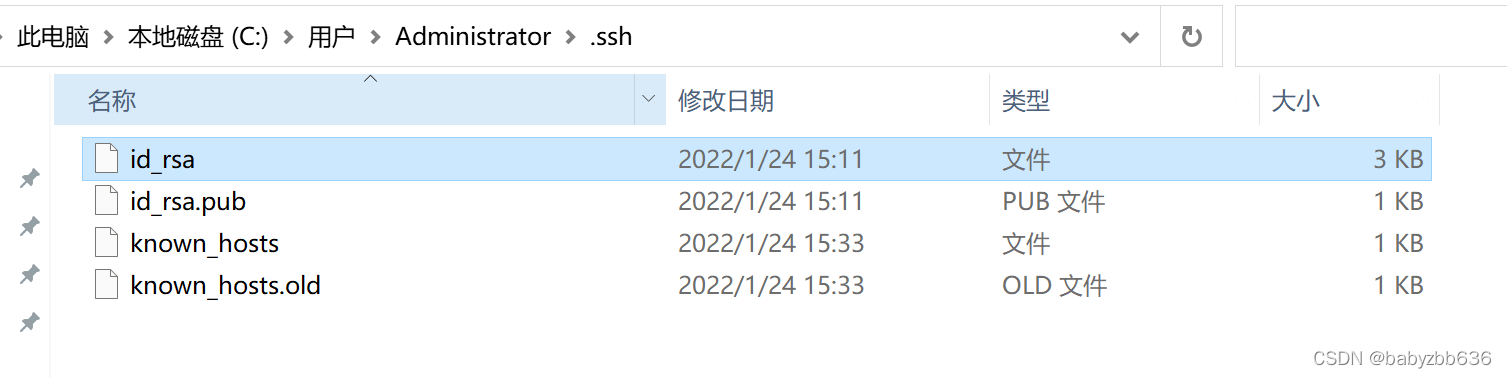
三、登陆远端
则需要将rsa.pub里的秘钥添加到远端。
首先,去.ssh目录下找到id_rsa.pub这个文件夹打开复制全部内容。
接着:
3.1.登录GitHub,进入你的Settings
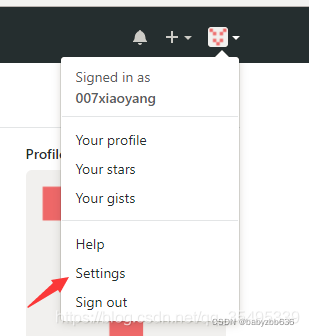
3.2.点击SSH and GPG keys
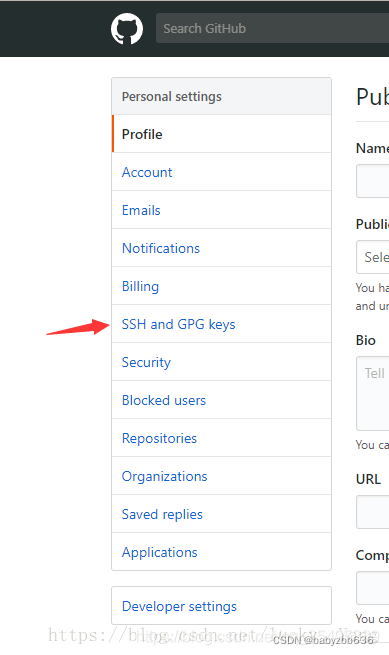
3.3.创建New SSH key
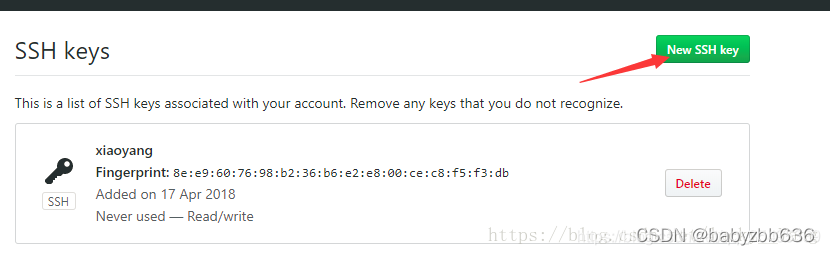
3.4.粘贴idrsa_pub到key输入框
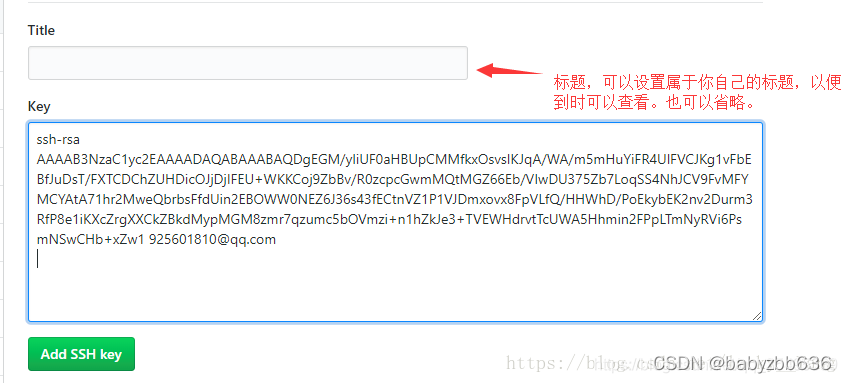
- 点击Add SSH key 再弹出窗口,输入你的GitHub密码,点击确认按钮。
3.5测试
在命令窗口上输入 ssh -T ssh -T git@github.com 按回车键,如看到以下信息,就成功。
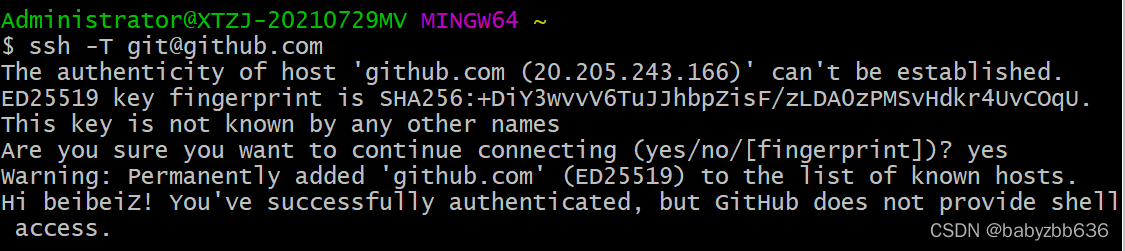
若失败,则参考博客修改
3.5git命令
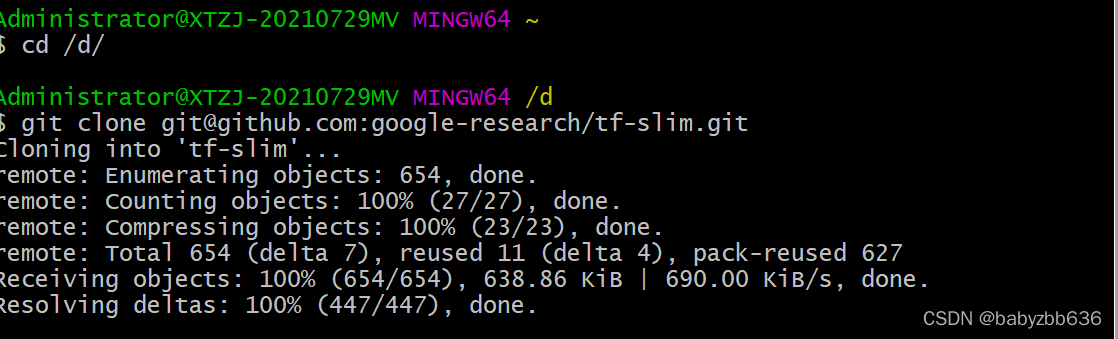
参考博客
https://blog.csdn.net/qq_35495339/article/details/92847819